Microsoft Entra ID でのユーザーまたはグループのライセンス割り当ての変更
この記事では、Microsoft Entra の一部である Microsoft Entra ID でユーザーおよびグループをサービス ライセンス プラン間で移動する方法について説明します。 Microsoft Entra ID のアプローチの目標は、ライセンスの変更中にサービスやデータが失われないようにすることです。 ユーザーはサービスをシームレスに切り替える必要があります。 この記事のライセンス プランの割り当て手順では、Office 365 E1 のユーザーまたはグループを Office 365 E3 に変更することについて説明しますが、この手順はすべてのライセンス プランに適用されます。 ユーザーまたはグループのライセンス割り当てを更新するとき、ライセンス割り当ての削除と新しい割り当てが同時に行われることにより、ライセンスの変更時にユーザーがサービスにアクセスできなくなったり、プラン間のライセンスの競合が発生したりすることはありません。
開始する前に
ライセンス割り当てを更新する前に、更新されるすべてのユーザーまたはグループについて、特定の前提条件が真であることを確認することが重要です。 グループ内のすべてのユーザーについて前提条件が真でない場合、一部のユーザーの移行に失敗することがあります。 その結果、一部のユーザーがサービスまたはデータへのアクセスを失う可能性があります。 次のことを確認します。
ユーザーは、グループに割り当てられ、ユーザーによって継承され、直接割り当てられていない、現在のライセンス プラン (この場合は Office 365 E1) を持っている。
割り当てるライセンス プランについて使用可能なライセンスが十分にある。 十分なライセンスがない場合、一部のユーザーに新しいライセンス プランが割り当てられない可能性があります。 使用可能なライセンス数を確認することができます。
ユーザーは、目的のライセンスと競合するか、または現在のライセンスの削除を妨げる可能性があるその他のサービス ライセンスを割り当てられていない。 たとえば、Workplace Analytics や Project Online のようなサービスからのライセンスは、他のサービスに依存しています。
グループをオンプレミスで管理し、それらを Microsoft Entra Connect を介して Microsoft Entra ID に同期している場合は、オンプレミス システムを使用してユーザーを追加または削除します。 変更内容が Microsoft Entra ID と同期されてグループ ライセンスによって取得されるまでに時間がかかることがあります。
Microsoft Entra 動的グループ メンバーシップを使用している場合は、属性を変更してユーザーを追加または削除しますが、ライセンス割り当ての更新プロセスは変わりません。
ユーザー ライセンス割り当てを変更する
ヒント
この記事の手順は、開始するポータルに応じて若干異なる場合があります。
[Update license assignments](ライセンスの割り当ての更新) ページの一部のチェックボックスが使用できない場合、これはグループ ライセンスから継承されたため変更できないサービスであることを示しています。
少なくともライセンス管理者の権限で Microsoft Entra 管理センターにサインインします。
[Microsoft Entra ID] を選びます。
すべてのユーザー>ユーザー を選択し、ユーザーの プロファイル ページを開きます。
[ライセンス] を選択します。
[Assignments](割り当て) を選択して、ユーザーまたはグループのライセンス割り当てを編集します。 [Assignments](割り当て) ページでは、ライセンス割り当ての競合を解決できます。
Office 365 E3 のチェック ボックスをオンにし、少なくともユーザーに割り当てられている E1 サービスがすべて選択されていることを確認します。
Office 365 E1 のチェック ボックスをオフにします。
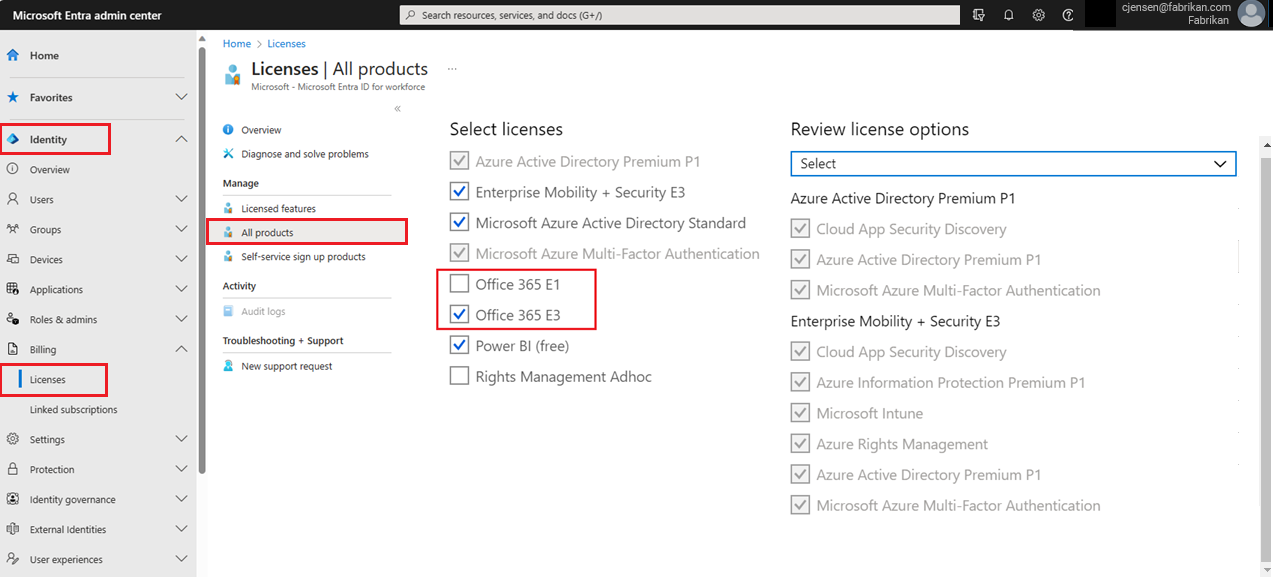
[保存] を選択します。
Microsoft Entra ID は新しいライセンスを適用し、同時に古いライセンスを削除してサービスの継続性を提供します。
グループ ライセンス割り当てを変更する
少なくともライセンス管理者の権限で Microsoft Entra 管理センターにサインインします。
[Microsoft Entra ID] を選びます。
すべてのふグループ>グループ を選択し、グループの 概要 ページを開きます。
[ライセンス] を選択します。
[Assignments](割り当て) コマンドを選択して、ユーザーまたはグループのライセンス割り当てを編集します。
Office 365 E3 のチェック ボックスをオンにします。 サービスの継続性を維持するために、ユーザーに既に割り当てられている E1 サービスをすべて選択してください。
Office 365 E1 のチェック ボックスをオフにします。
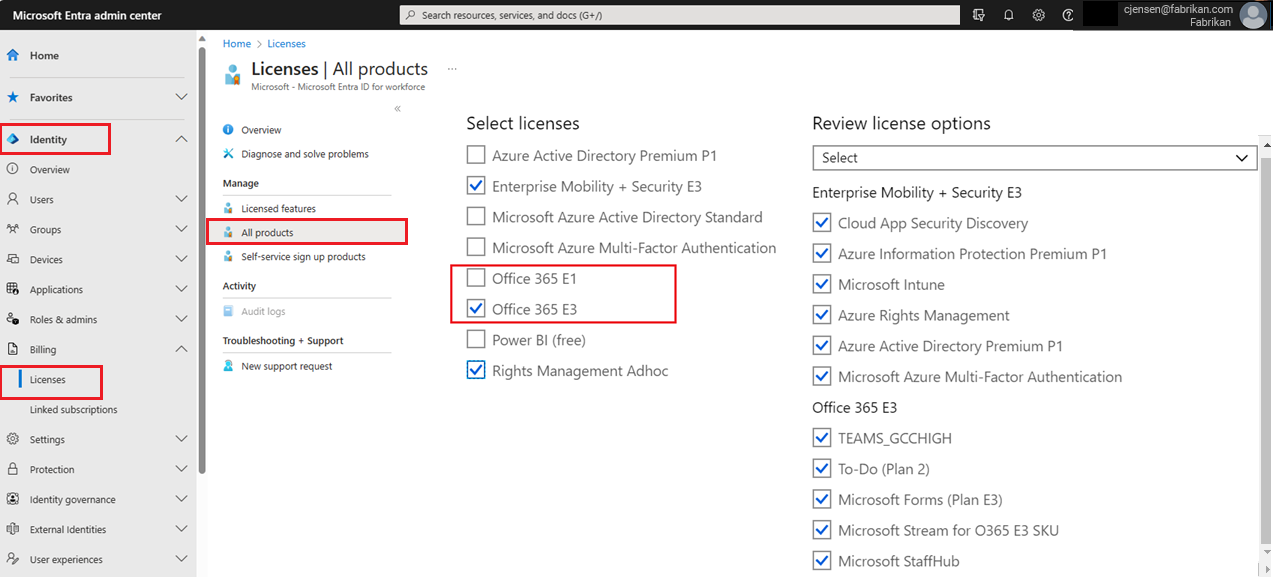
[保存] を選択します。
サービスの継続性を提供するために、Microsoft Entra ID はグループ内のすべてのユーザーに対し、新しいライセンスを適用し、同時に古いライセンスを削除します。
次のステップ
グループによるライセンス管理の他のシナリオについては、以下の記事を参照してください。
フィードバック
以下は間もなく提供いたします。2024 年を通じて、コンテンツのフィードバック メカニズムとして GitHub の issue を段階的に廃止し、新しいフィードバック システムに置き換えます。 詳細については、「https://aka.ms/ContentUserFeedback」を参照してください。
フィードバックの送信と表示